## 如何设置楼层广告
### 此处指的是指下图所示广告位置
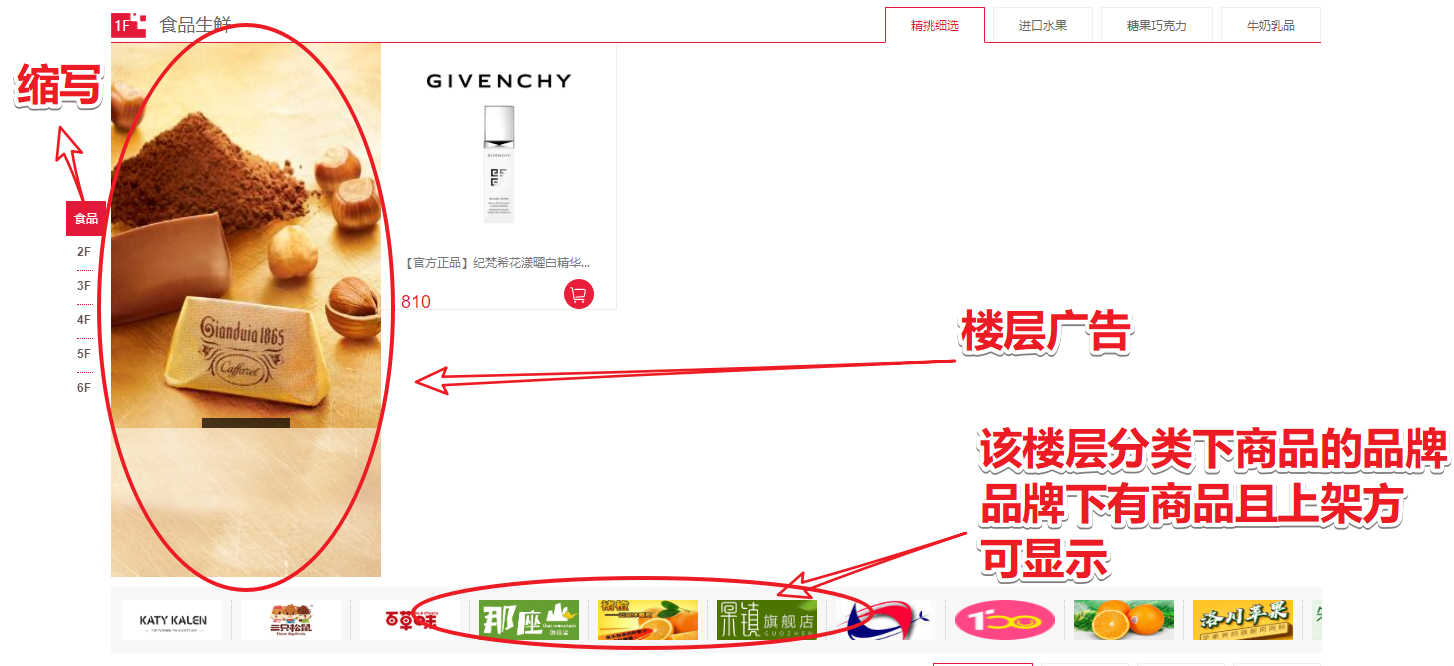
### 1.模板管理,设置模板中,添加楼层
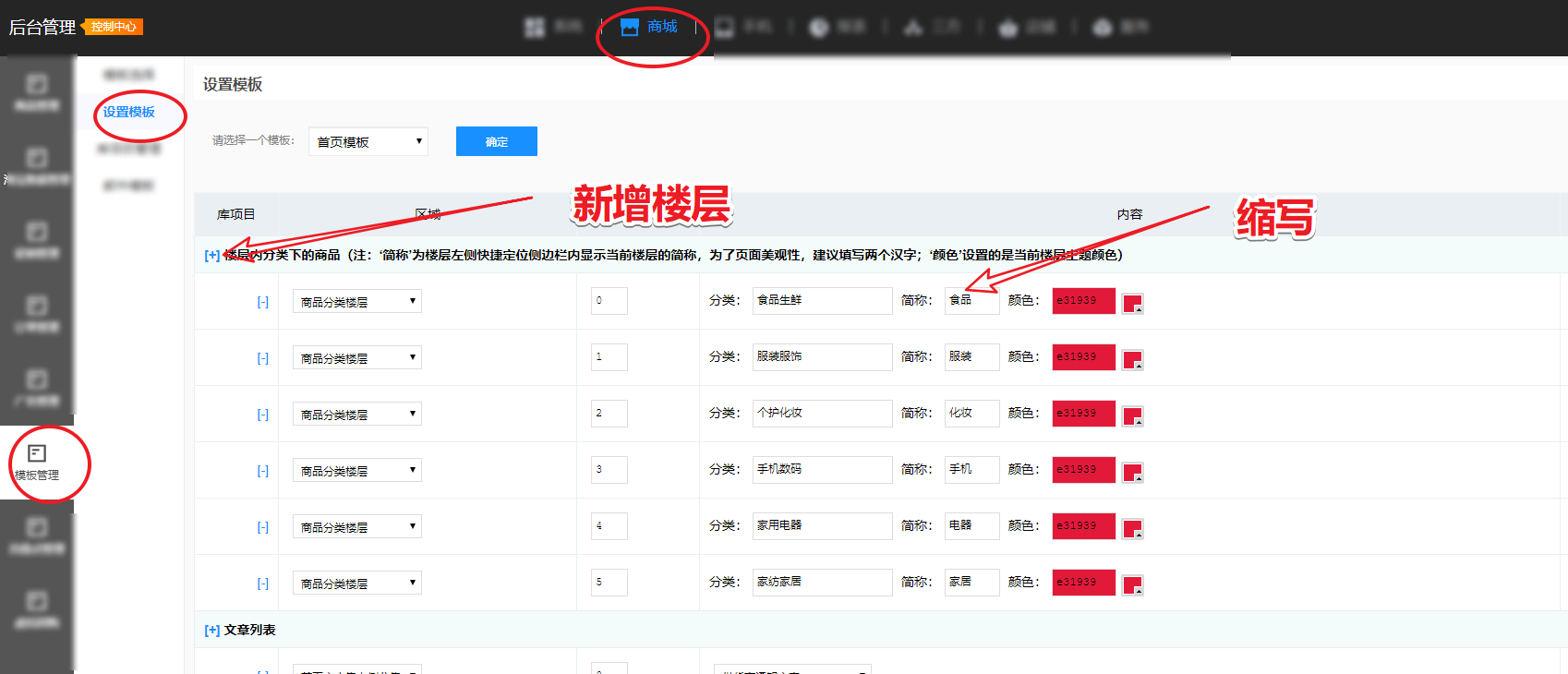
#### 2.位置选择商品分类楼层,简称一般为两个字,颜色为楼层主题颜色。注意此处选择的楼层分类名
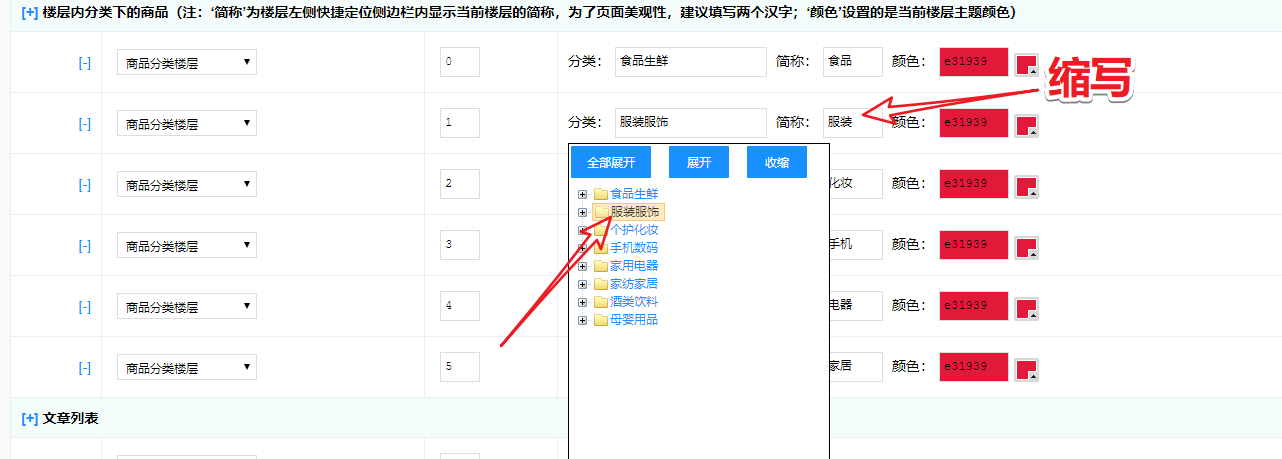
### 3.以服饰服装为例,下面到分类列表中获取分类ID。如下图鼠标放到分类标题上面。如下图,记录cat\_id,也就是分类id。本次获取的ID是 2
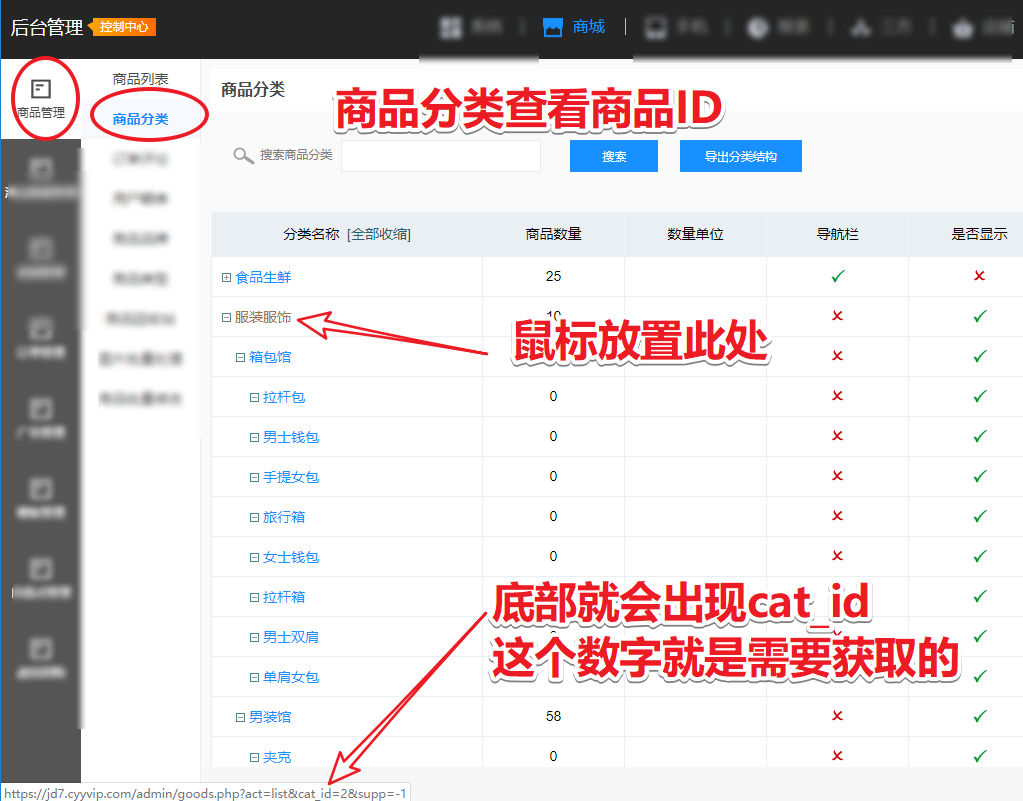
### 4.后台 商城设置-> 广告管理,广告位置,点击添加广告位,广告位置名称命名一定遵循如下规则,不能随意改动。【 首页-分类ID2-左侧图片 】只需修改ID数字即可。宽高可设置为 240\* 296
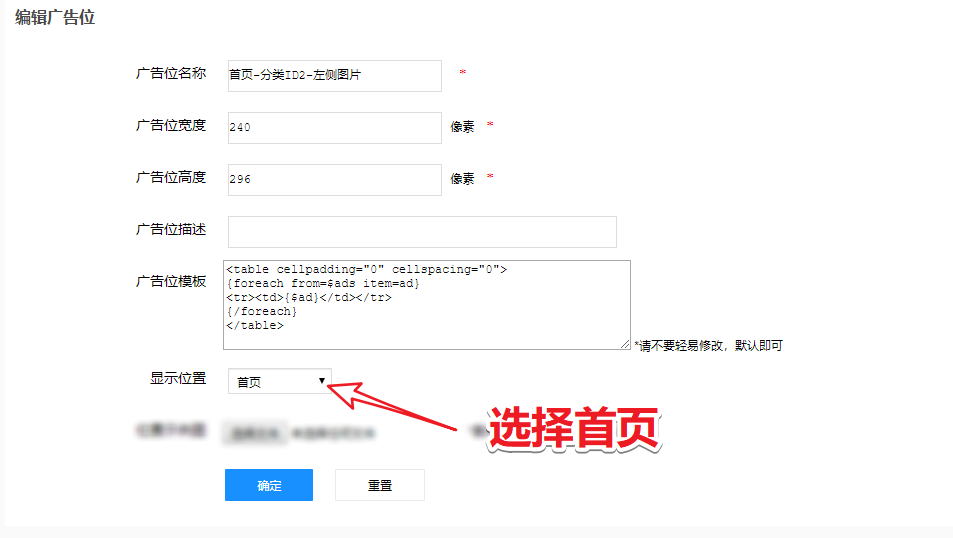
### 5.添加完广告位置后,点击广告列表,右上角添加广告。如下图,注意广告名称和广告位置的选择填写,注意命名规则。和起止日期。
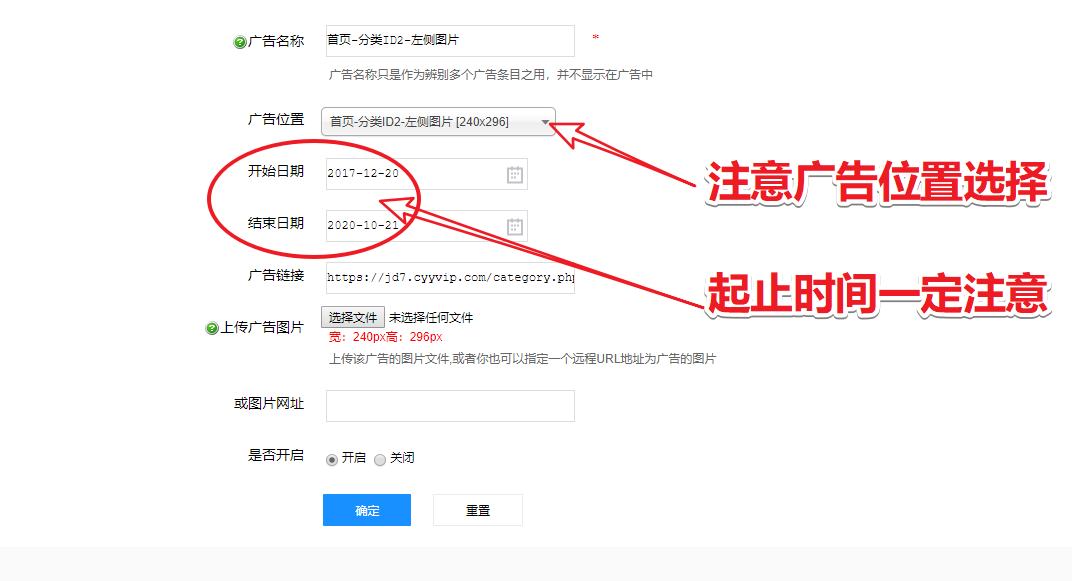
### 6.如下图,至此广告添加完成。
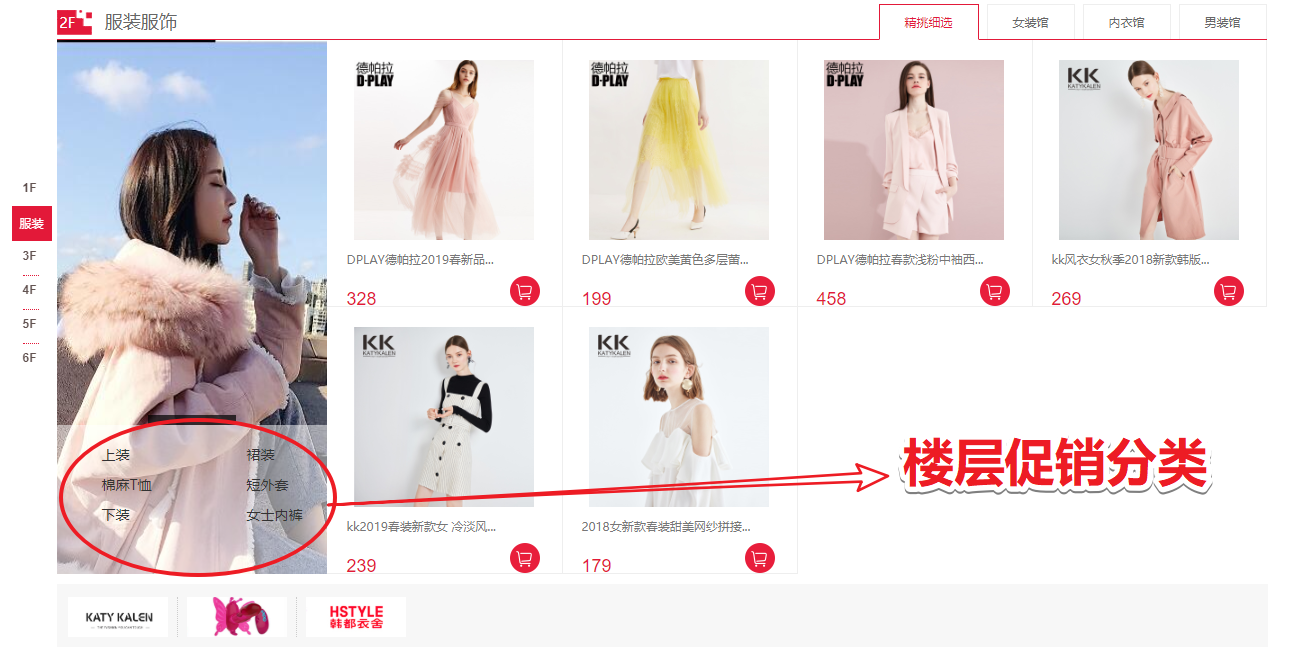
### 7.上图左下角展示的分类,指的是“三级”热门分类如下图1,热门最多显示三个,如勾选多个会按照ID排序选前面三个展示,右上角的精挑细选是调取的对应分类楼层下面的设置为精品的商品。其他几个是调取的对应子分类下面的新品商品。如下图:
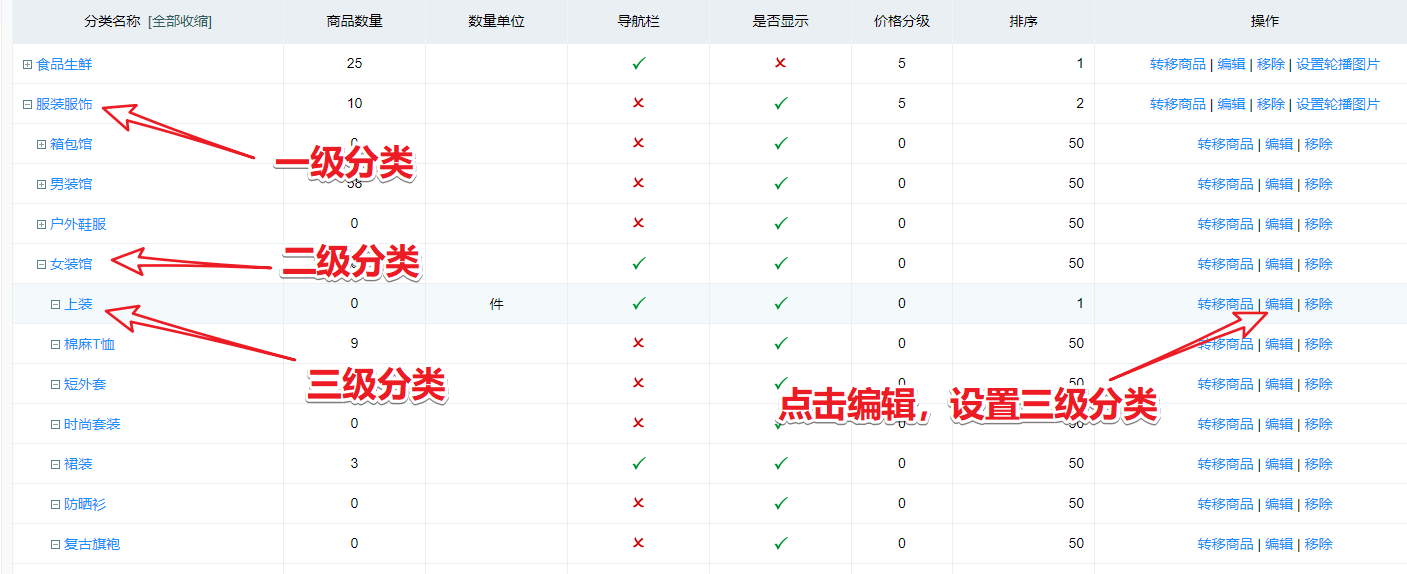
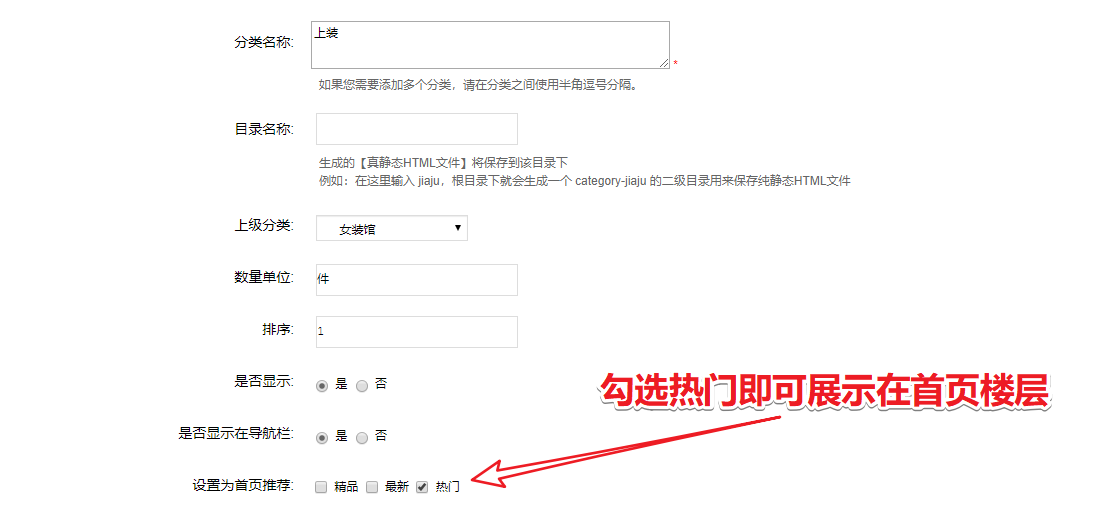
### 8.商品新品精品,商品列表页即可勾选
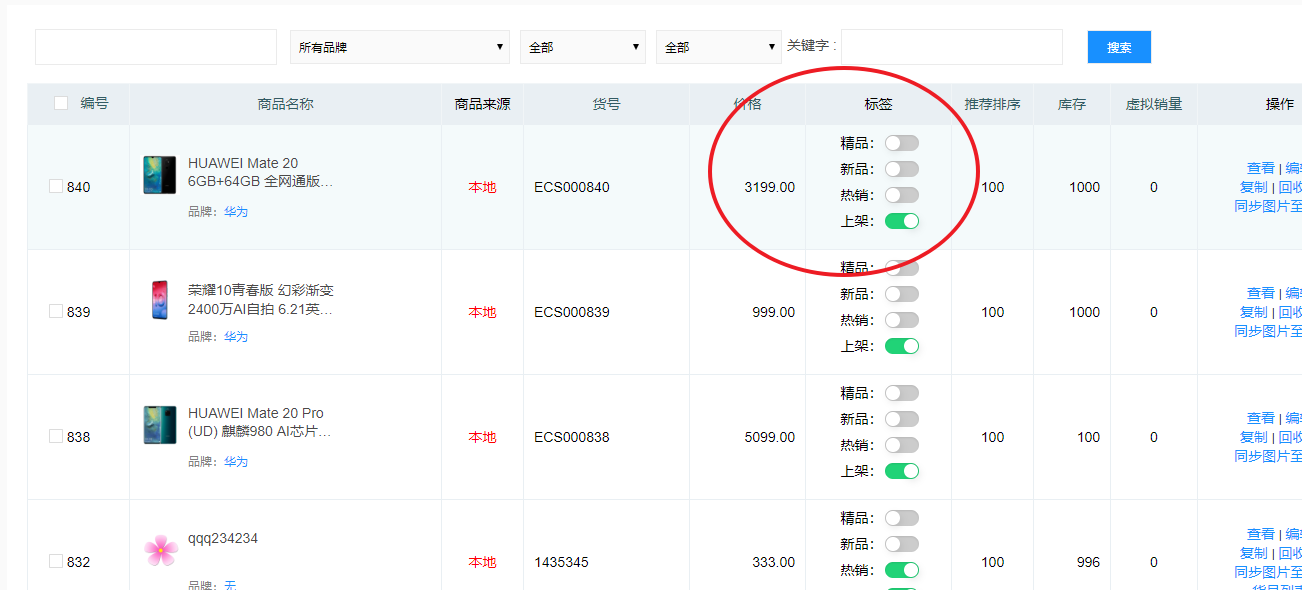
- 【必读】如何享受更优质售后服务
- 安装准备
- 安装需提供信息
- 如何进行域名解析
- 如何获取ssl证书
- 公众号准备
- 服务器相关
- 站点对服务器环境要求
- 如何选购服务器
- 如何开启服务器端口
- 如何重置服务器密码
- 如何重置服务器环境
- 安装后需配置
- 支付宝信息准备
- 如何进行站点备份
- 【推荐】阿里云ecs自带快照备份
- 宝塔面板自带备份
- APPnode面板自带备份
- 其他备份
- 微信支付配置
- 1、支付信息准备(商户证书)
- 2、支付信息准备(商户号/秘钥)
- 3、支付授权url设置
- 4、网站后台填写相关参数
- 5、微信功能的开启
- 绑定公众号
- 短信功能配置
- 云片网短信配置
- 阿里大鱼短信
- qq客服设置
- 邮箱配置说明
- web开发者权限添加
- 电脑端使用指导
- 系统logo登录背景图等替换
- 电脑端客服设置
- 如何添加商品分类
- 商品管理
- 如何设置商品多属性
- 快递物流运费相关设置
- 广告图片相关设置
- 轮播图下方广告设置
- 如何设置楼层广告
- 首页轮播广告设置
- PC会员登录页图片
- 申请入驻界面图文修改
- 网站后台登录背景
- 电脑端楼层商品展示设置
- 首页顶部底部菜单设置
- 首页顶部抢购热销热卖等设置
- 店铺街设置
- PC商品详情页固定图片替换
- 频道页设置(功能改版中,待完善)
- 相关活动插件的使用
- 拼团功能讲解
- 砍价功能讲解
- 秒杀功能讲解
- 采集功能讲解
- 小票打印功能讲解
- 附近店铺功能详解
- OSS配置教程(升级中,待补充)
- 储值卡的使用
- 公众号端使用指导
- 首页顶部轮播广告设置
- 超级品牌日设置
- 手机端页面设置
- 手机端首页模板设置
- 分类顶部广告设置
- 如何开启分销
- 优惠活动讲解
- 享受赠品
- 享受现金减免
- 享受价格折扣
- 红包功能使用讲解
- 分销功能详解
- 分成功能
- 提现功能
- 分销上下级绑定
- 分销比例设定
- 客服配置--百度商桥
- 【待完善】客服配置--电话
- 公众号多客服设置
- 推广二维码设置
- 微信菜单设置
- 如何设置模板消息
- 关注自动回复设置
- 入驻商相关使用
- 手机端店铺首页商品设置
- 附近店铺/店铺位置设置
- 如何添加店铺首页轮播
- 店铺首页楼层设置
- 店铺公告设置
- 店铺客服设置
- 常见问题汇总
- 如何使用余额付款
- 如何使用自提功能
- 小程序相关(单独购买)
- 需提供信息
- 小程序准备
- 如何提交审核
- 提交审核需注意
- 小程序多客服的使用
- APP相关(单独购买)
- 步骤一:微信开放平台申请
- 步骤二:个推APP消息推送申请
- 步骤三:安卓版需提供资料
- 步骤四:苹果版需提供资料
- APP支付申请
